Ora, con Microsoft Edge, la nuova estensione del traduttore è una delle più utilizzate Estensioni dei bordi, è diventato troppo facile tradurre qualsiasi pagina web che stai navigando con un solo clic. Per rendere Microsoft Edge in grado di tradurre qualsiasi pagina Web, è sufficiente installare l'estensione del traduttore microsft gratuita disponibile per scarica dall'app store qui.
Una volta installata l'applicazione, devi accenderla quando la notifica arriva per la prima volta sullo schermo di Microsoft Edge.
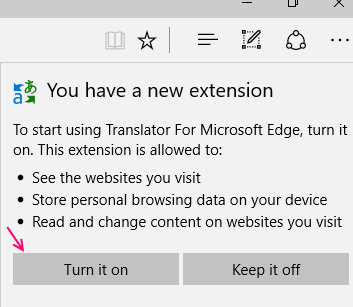
Nota che una volta abilitato, l'icona da tradurre non sarà visibile nelle pagine della lingua predefinita. L'estensione del traduttore verrà sempre mostrata, una volta visitata una pagina Web in qualsiasi altra lingua.

Una volta che si accede a qualsiasi pagina Web in lingua straniera, è sufficiente fare clic sull'icona dell'estensione del traduttore come mostrato nella foto sopra. aprirà immediatamente il menu e in quel menu devi semplicemente fare clic su traduci questa pagina per tradurre istantaneamente.

Puoi anche tradurre qualsiasi parte di testo separatamente. Basta selezionare qualsiasi parte di testo e quindi fare clic con il pulsante destro del mouse e quindi scegliere traduci testo dal menu saltato fuori.
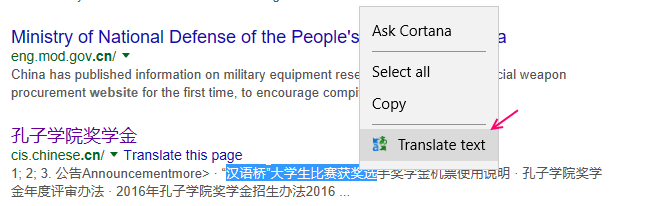
Cosa succede se si desidera che le pagine Web vengano tradotte per impostazione predefinita?
Se vuoi che le pagine web vengano tradotte automaticamente senza la necessità di fare clic sul pulsante di traduzione ogni volta, dovresti semplicemente selezionare l'opzione dicendo traduci sempre pagine in lingua straniera.
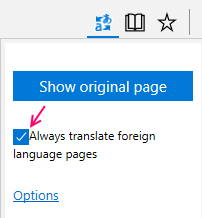
Ora, le pagine web verranno sempre tradotte automaticamente una volta che visiti una pagina web in qualsiasi altra lingua.
Come cambiare la lingua predefinita in cui si desidera tradurre la pagina web
Se vuoi tradurre le pagine in qualsiasi altra lingua, devi solo seguire i passaggi indicati.
Passo 1: Nel browser perimetrale, fai clic sui tre punti orizzontali in alto a destra e quindi fai clic sulle estensioni.

Passo 2: – Ora, fai clic sull'icona dell'estensione del traduttore che diventa visibile in seguito.
Passaggio 3: – No, cambia la lingua predefinita dal menu a discesa come mostrato nella foto qui sotto.



